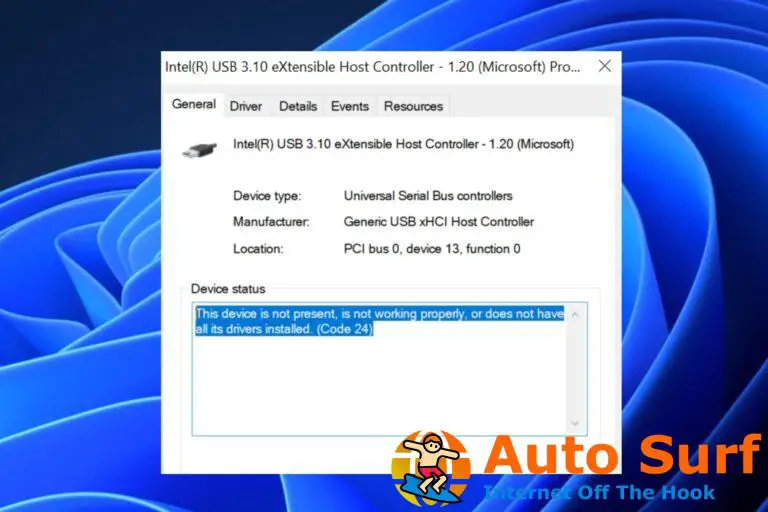Adobe Creative Cloud se ejecuta de forma predeterminada al inicio. Esto lo hace conveniente para los usuarios de Adobe Creative Cloud que tienden a usar el servicio con frecuencia. Sin embargo, algunos de ellos todavía prefieren ejecutar todos los programas manualmente.
En este artículo, hemos enumerado un par de formas de evitar que Adobe Creative Cloud se ejecute al inicio en PC con Windows.
¿Cómo desactivo el inicio automático de Adobe Creative Cloud?
1. Deshabilitar desde el Administrador de tareas
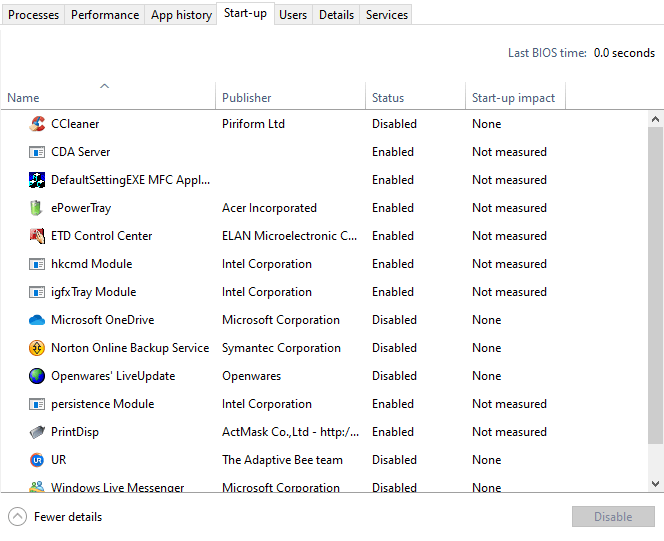
- La forma más fácil de deshabilitar Adobe Creative Cloud es deshabilitar la aplicación desde la pestaña de inicio del Administrador de tareas. Aquí está cómo hacerlo.
- Haga clic derecho en la barra de tareas y seleccione Administrador de tareas.
- Abre el Puesta en marcha pestaña. Verá una lista de programas de inicio.
- Localizar Adobe Creative Cloud.
- Haga clic derecho en Adobe Creative Cloud y seleccione Desactivar.
- Reinicie la computadora para verificar cualquier mejora.
¿No puedes abrir el Administrador de tareas? No se preocupe, tenemos la solución adecuada para usted.
2. Deshabilitar desde Adobe Creative Cloud
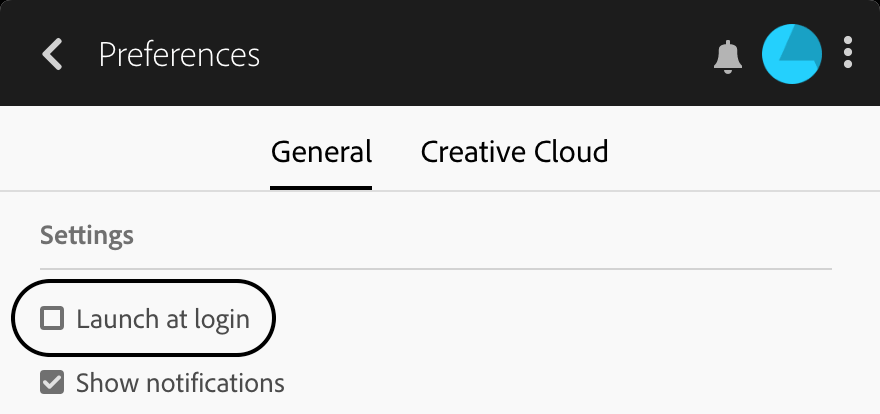
- Si el proceso aún comienza después del reinicio, intente deshabilitar el servicio desde la configuración de Creative Cloud.
- Inicie la aplicación Adobe Creative Cloud desde la barra de tareas.
- Asegúrese de haber iniciado sesión en la aplicación y de aceptar el acuerdo de licencia.
- Clickea en el Ajustes botón en la esquina superior derecha.
- Ir preferencias y seleccione el General Pestaña.
- Haga clic en Ajustes.
- Desmarque el “Iniciar al iniciar sesión” opción.
- Intente reiniciar la PC para verificar si el programa está deshabilitado al inicio.
3. Desactivar desde la configuración del sistema
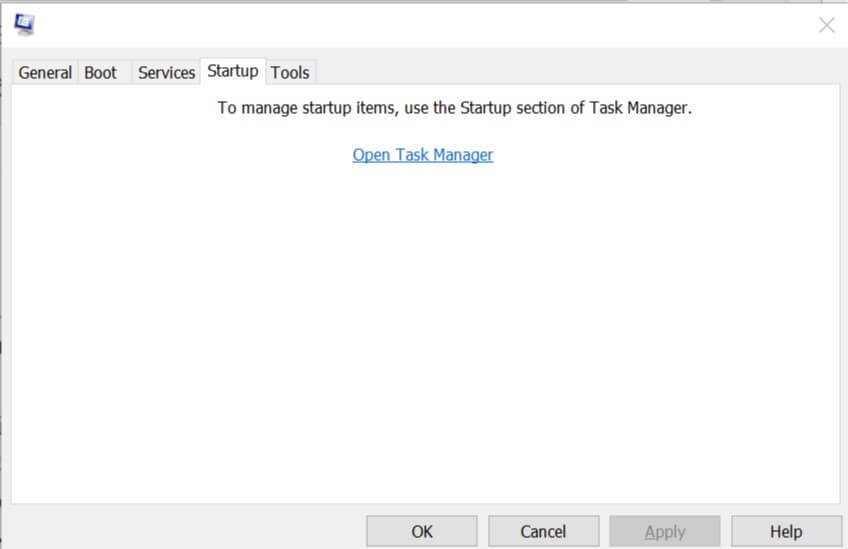
- imprenta Tecla de Windows + R para abrir Ejecutar.
- Escribe msconfig y haga clic OK. Esto abrirá Configuración del sistema
- Haga clic en el Puesta en marcha pestaña.
- Revise la lista de servicios que están habilitados para iniciarse en el reinicio.
- Desmarcar Adobe Creative Cloud Servicio.
- Hacer clic Solicitar y OK para guardar los cambios.
- Haga clic en Reinicie la computadora. Eso debería ayudarlo a evitar que la aplicación Creative Cloud se inicie al inicio.
También puede deshabilitar el inicio automático para cualquier programa o servicio desde la Configuración del sistema. Tenga en cuenta que esto es para una versión anterior de Windows. Windows 10 tiene esta opción movida al Administrador de tareas como se explicó en el primer paso.
Nota: Para poder deshabilitar el programa desde la Configuración del sistema, debe iniciar sesión como administrador. Si no tiene los derechos de administrador, solicite al administrador del sistema que realice los cambios.
¿Necesita información adicional sobre cómo usar la herramienta de configuración del sistema en Windows 10? Consulte esta guía detallada.
4. Deshabilitar usando el Editor del Registro
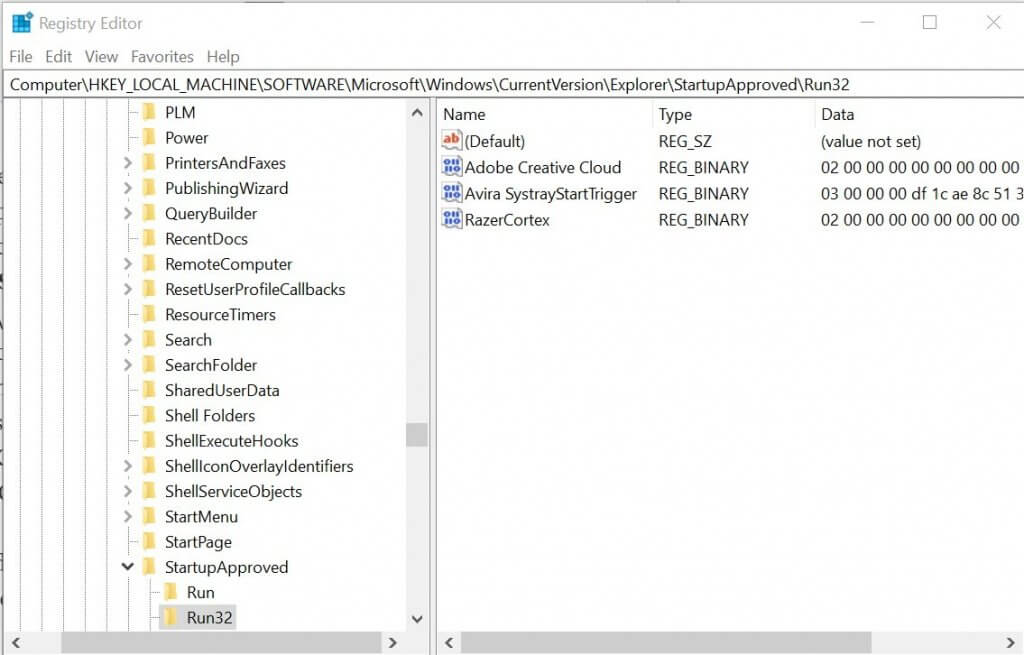
Nota: se recomienda este método si no puede deshabilitar Creative Cloud desde el Administrador de tareas.
- imprenta Tecla de Windows + R abrir Correr.
- Escribe regeditar y haga clic OK abrir Editor de registro.
- En el Editor del Registro, navegue a la siguiente ubicación:
HKEY_LOCAL_MACHINESOFTWAREMicrosoftWindowsCurrentVersionExplorerStartupApprovedRun32 - Puede copiar y pegar la ubicación anterior en el editor de registro para obtener rápidamente el directorio.
- Asegúrese de no tener una clave llamada “Adobe Creative Cloud” bajo la correr32 carpeta.
- Haga clic derecho en correr32y y seleccione Nuevo > Valor binario.
- Renombrarlo como Adobe Creative Cloud.
- Haga doble clic en Adobe Creative Cloud clave e ingrese 030000009818FB164428D501 en el Datos campo.
- Hacer clic OK para guardar los cambios y cerrar el Editor de registro.
- Haga clic derecho en la barra de tareas y seleccione Administrador de tareas.
- Ve a la Puesta en marcha pestaña.
- Seleccione Adobe Creative Cloud y haga clic en el Desactivar botón.
Para los expertos en tecnología que hay en ti, la aplicación Adobe Creative Cloud se puede desactivar ajustando las entradas del registro.
Si no puede editar el registro de Windows 10, lea esto guía práctica y encontrar las soluciones más rápidas al problema.
¿No puede acceder al Editor del Registro? Las cosas no son tan aterradoras como parecen. Consulte esta guía y resuelva el problema rápidamente.
Conclusión
Si bien la función de inicio automático es útil para muchas personas, puede ser molesta para algunas. Si prefiere mantener su escritorio limpio, puede seguir los pasos de este artículo para evitar que Adobe Creative Cloud se ejecute al inicio.
Si tiene más preguntas o sugerencias, no dude en dejarlas en la sección de comentarios a continuación.


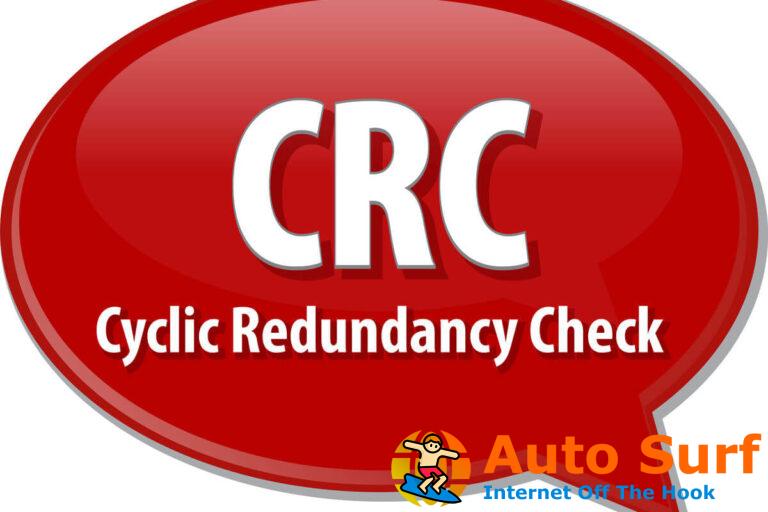
![No hay suficiente memoria RAM Error de Photoshop [Technician Fix] No hay suficiente memoria RAM Error de Photoshop [Technician Fix]](https://auto-surf.ro/wp-content/uploads/1644672170_944_No-hay-suficiente-memoria-RAM-Error-de-Photoshop-Technician-Fix-768x512.jpg?v=1644672172)